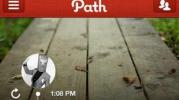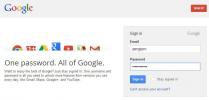Kısa videolar kısa biçimli videolar ve temelde YouTube'un TikTok'a cevabı. TikTok videoları oluşturup yayınlayabileceğinize benzer TikTok uygulamasını kullanma, Kısa videoları doğrudan YouTube mobil uygulamasından kaydedebilir, düzenleyebilir ve yayınlayabilirsiniz.
Ve bu kılavuzda, size bunu nasıl yapacağınızı göstereceğiz. Kısa video göndermeyi öğrenmek için okumaya devam edin YouTube'da.
Önerilen Videolar
Kolay
10 dakika
Bir mobil cihaz
YouTube mobil uygulaması
YouTube'da Kısa Bir Video Nasıl Yayınlanır?
Bu kılavuzun amaçları doğrultusunda, esas olarak YouTube mobil uygulamasından bir YouTube Shorts videosunun nasıl kaydedileceğine ve yayınlanacağına odaklanacağız.
Ancak, Shorts videolarınızı her zaman YouTube uygulamasını kullanarak kaydetmeniz gerekmez ve ayrıca aşağıdaki adımlarda mevcut bir videoyu Shorts olarak nasıl yükleyeceğinizden bahsedeceğiz.
YouTube'da bir Short'u nasıl yayınlayacağınız aşağıda açıklanmıştır:
Aşama 1: Mobil cihazınızda YouTube uygulamasını açın ve henüz yapmadıysanız hesabınıza giriş yapın.
Not: Videonuzu YouTube uygulamasını kullanarak kaydediyorsanız lütfen şu anda, Google'a göre, bunu bir tablette yapamayacaksınız ve telefonunuzda yapmanız gerekecek.
Adım 2: seçin Artı işareti Ekranınızın altındaki simge.

İlgili
- Facebook Akışınızı en son gönderileri gösterecek şekilde nasıl ayarlayabilirsiniz?
- YouTube, yeni içerik oluşturucuların para kazanmasını kolaylaştırıyor
- YouTube, küfür ve şeytanlaştırmayla ilgili kuralları gevşetiyor
Aşama 3: Görünen menüden, seçin Bir Kısa Film Oluştur (videonuzu uygulamada kaydediyorsanız).
Mevcut bir videoyu yüklüyorsanız: Seçme Video yüklemek bunun yerine ve ardından yüklemek istediğiniz videoyu seçin. Gerekirse videonuzu kırpın ve ardından seçin Sonraki. Filtreler ve metin gibi ekstraları ekleyin ve ardından Sonraki. Bir sonraki ekranda istenen ayrıntıları doldurun, ayarlarınızı seçin ve ardından Kısa Yükle.
Eğer seçtiyseniz Bir Kısa Film Oluştur, dördüncü adıma gidin. Henüz yapmadıysanız, telefonunuzun kamerasına ve mikrofonuna erişime izin vermeniz gerekir.

Adım 4: Bir video kayıt ekranı görmelisiniz. En fazla 15 saniye veya 60 saniye kayıt yapabilirsiniz. öğesini seçerek bu video uzunluğu seçenekleri arasında geçiş yapabilirsiniz. 15'ler veya 60'lar sağ üst köşedeki simge. Kayda hazır olduğunuzda büyük kırmızı daireyi seçin Kayıt Kaydı başlatmak için düğmesine basın. kırmızı kareye dokunun Durmak Kaydı durdurmak için düğme.
Bu ekran ayrıca ekranın sağ tarafında bazı küçük düzenleme seçenekleri sunar. seçin Aşağı ok Tüm düzenleme seçeneklerini ve her bir seçeneğin adını görmek için ekranın sağ tarafındaki simgesi. Bu seçenekler, kırpma, rötuşlama, filtre ekleme ve yeşil ekran efekti ekleme gibi şeyleri içerir.

Adım 5: Kayıt ve düzenlemeyi bitirdiğinizde beyazı seçin. Onay işareti simge. Ardından, o ana kadarki videonuzun önizlemesini görüntüleyen başka bir ekrana yönlendirileceksiniz. Bu ekran aynı zamanda ses klipleri, metin ve filtreler eklemek gibi şeyler yapmanızı sağlar. Bu ekranla işiniz bittiğinde, Sonraki.

Adım 6: Üzerinde ayrıntıları ekle ekranında, videonuza bir başlık eklemeniz ve videonuzun görünürlük ayarını seçmeniz gerekir, (Çocuklar için mi değil mi?) ve bunun için yapılan yorumları nasıl işlemek istediğinize ilişkin ayarınızı seçin. video.
Tüm bunlarla işiniz bittiğinde, seçin Kısa Yükle Kısa videonuzu YouTube'da yayınlamak için.

Editörlerin Önerileri
- Instagram Konuları: bilmeniz gerekenler ve nasıl kaydolacağınız
- Instagram hesabınızı nasıl devre dışı bırakabilirsiniz (veya silebilirsiniz)
- İşte tüm zamanların en çok izlenen 10 YouTube videosu
- Ücretsiz arka plan kontrolü nasıl yapılır?
- TikTok'ta yeniden gönderiler nasıl geri alınır (ve neden yapmalısınız)
Yaşam tarzınızı yükseltinDijital Eğilimler, en son haberler, eğlenceli ürün incelemeleri, anlayışlı başyazılar ve türünün tek örneği ön incelemelerle okuyucuların hızlı tempolu teknoloji dünyasını takip etmelerine yardımcı olur.